تم: Logitech G502 Hero لا يعمل أو تم اكتشافه
Miscellanea / / December 05, 2021
يعد Logitech G502 Hero ماوس ألعاب رائعًا يتمتع بتصميم جيد وله إحساس رائع. يعد هذا الماوس ممتازًا لألعاب FPS نظرًا لأنه يحتوي على زمن انتقال منخفض للنقر ونطاق CPI واسع قابل للتخصيص ومعدل اقتراع قابل للتعديل والعديد من الأزرار القابلة للبرمجة. ومع ذلك ، فقد اشتكى عدد قليل من المستخدمين مؤخرًا من أن Logitech G502 Hero لا يعمل أو لا يكتشف بشكل صحيح في بعض الأوقات.
محتويات الصفحة
-
كيفية إصلاح Logitech G502 Hero لا يعمل أو تم اكتشافه؟
- الإصلاح 1: تحقق من تشغيل مفتاح الطاقة:
- الإصلاح 2: قم بإزالة وحدة الاستقبال والبطارية
- الإصلاح 3: تحديث برنامج تشغيل الماوس
- الإصلاح 4: قم بإلغاء تثبيت برنامج تشغيل الماوس
- الإصلاح 5: تغيير منفذ USB
- الإصلاح 6: فحص جهاز الاستقبال على نظام آخر
- الإصلاح 7: استخدم الماوس على سطح مختلف
- الإصلاح 8: جرب الماوس على نظام آخر
كيفية إصلاح Logitech G502 Hero لا يعمل أو تم اكتشافه؟

هناك عدد من العوامل التي يمكن أن تتسبب في عدم عمل ماوس Logitech G502 Hero أو اكتشاف المشكلات ، كما أن حل هذه المشكلة ليس مهمة صعبة. إذا كان ماوس Logitech G502 Hero الخاص بك لا يعمل بشكل صحيح أيضًا ، فيمكنك حل المشكلة باستخدام أي من الحلول المذكورة أدناه. لمعرفة المزيد عنها ، استمر في القراءة.
الإصلاح 1: تحقق من تشغيل مفتاح الطاقة:
إذا لم يعمل Logitech G502 Hero الخاص بك ، فأنت بحاجة أولاً إلى التأكد من عدم إيقاف تشغيل مفتاح الطاقة الموجود في الماوس. إذا تم إيقاف تشغيل مفتاح طاقة الماوس ، فلن يتم توصيل الماوس ولن يعمل بشكل صحيح. وبالتالي. تحتاج إلى تأكيد تشغيل المفتاح.
الإصلاح 2: قم بإزالة وحدة الاستقبال والبطارية
الطريقة الأسهل والأكثر فاعلية لإصلاح مشكلة Logitech G502 Hero Not Working أو التي تم اكتشافها هي إزالة جهاز الاستقبال والبطاريات المدمجة لمدة تتراوح من 5 إلى 10 ثوانٍ. ستسمح إزالة وإعادة إدخال البطارية وجهاز الاستقبال بإعادة تشغيل الجهاز وتمكين الكمبيوتر من التعرف على الجهاز مرة أخرى.
الإصلاح 3: تحديث برنامج تشغيل الماوس
إذا كان برنامج تشغيل الماوس تالفًا أو قديمًا ، فلن يعمل Logitech G502 Hero بشكل صحيح وقد لا يتم اكتشافه في نظامك في بعض الأحيان. كل ما يمكنك فعله هنا هو تحديث برنامج تشغيل الماوس. للقيام بذلك ، اتبع هذه الخطوات ،
- أولا اضغط نظام التشغيل Windows + R. في وقت واحد لفتح ملف مربع الحوار RUN، نوع devmgmt.msc ، و اضغط نعم.
- داخل مدير الجهاز، تحديد موقع وتوسيع الفئران وأجهزة التأشير الأخرى الفئة.
- ثم حدد ملف سائق لوجيتك ماوس وانقر بزر الماوس الأيمن فوقه.
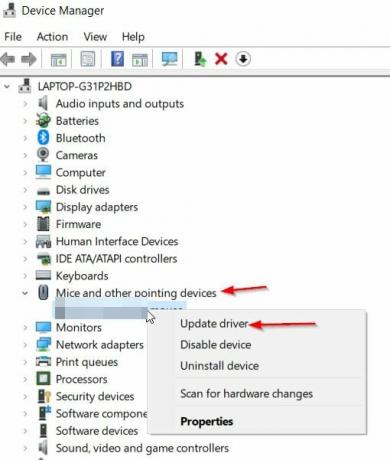
- الآن انقر فوق ملف تحديث برنامج التشغيل الخيار من القائمة المنسدلة.
- بمجرد الانتهاء من ذلك ، أعد تشغيل النظام وتحقق مما إذا كان قد تم حل المشكلة لك.
الإصلاح 4: قم بإلغاء تثبيت برنامج تشغيل الماوس
هناك حل آخر لحل مشكلة Logitech G502 Hero Not Work أو Detected وهو إلغاء تثبيت وإعادة تثبيت برنامج تشغيل الماوس. ساعد هذا الإصلاح العديد من المستخدمين ، لذلك نوصي أيضًا بشدة بنفس الشيء. للقيام بذلك ، اتبع هذه الخطوات ،
- أولا اضغط نظام التشغيل Windows + R. في وقت واحد لفتح ملف مربع الحوار RUN، نوع devmgmt.msc، و اضغط نعم.
- داخل مدير الجهاز، حدد موقع وقم بتوسيع الفئران وأجهزة التأشير الأخرى الفئة.
- ثم حدد ملف سائق لوجيتك ماوس وانقر بزر الماوس الأيمن فوقه.

- انقر الآن على جهاز إزالة الخيار من القائمة المنسدلة.
- بمجرد الانتهاء من ذلك ، أعد تشغيل النظام ؛ أثناء عملية إعادة التشغيل ، سيقوم نظامك بإعادة تثبيت أحدث برنامج تشغيل تلقائيًا.
الإصلاح 5: تغيير منفذ USB
إذا كان موزع USB المتصل حاليًا لا يزود الماوس بالطاقة المطلوبة ، فإن ماوس Logitech G502 Hero لا يعمل بشكل صحيح. لحل هذه المشكلة ، يمكنك محاولة توصيل جهاز الاستقبال الموحد بالنظام من خلال منفذ USB آخر.
الإصلاح 6: فحص جهاز الاستقبال على نظام آخر
في حالة تلف جهاز الاستقبال الخاص بك ، فقد لا يعمل ماوس Logitech G502 Hero ، أو لن يكتشفه النظام بشكل صحيح. يمكنك تجربتها على نظام صحي آخر لمعرفة ما إذا كان الجاني الرئيسي لهذه المشكلة هو المتلقي. للقيام بذلك،
- أولاً ، انتقل إلى نظام آخر وافتحه مدير الجهاز على هذا النظام. (للقيام بذلك ، اتبع هذه الخطوات أدناه)
- صحافة نظام التشغيل Windows + R. في وقت واحد لفتح ملف مربع الحوار RUN، نوع devmgmt.msc، و اضغط نعم.
- داخل إدارة الأجهزة ، حدد موقع ملف الفئران وأجهزة التأشير الأخرى الفئة.
- الآن قم بتوصيل جهاز الاستقبال بأحد ملفات منافذ USB ، ونرى أن النظام يتعرف على جهاز الاستقبال الخاص بك.
- إذا كانت الإجابة بنعم ، فيمكنك رؤية ملف ماوس متوافق مع HID الخيار تحت الفئران وأجهزة التأشير الأخرى الفئة.
- يمكنك الآن التأكد من أن جهاز الاستقبال الخاص بك في حالة ممتازة.
الإصلاح 7: استخدم الماوس على سطح مختلف
في بعض الأحيان ، قد تتداخل العناصر الكهربائية والمعدنية مع إشارة ماوس Logitech G502 Hero ، ونتيجة لذلك ، قد لا تعمل بشكل صحيح. هنا ما يمكنك فعله هو إبقاء الماوس بعيدًا عن العناصر الكهربائية مثل الهواتف المحمولة وأجهزة الماوس اللاسلكية الأخرى وأجهزة الاستقبال. وبالمثل ، لا تضع الماوس أو جهاز الاستقبال فوق السطح المعدني ، وخاصة الكابلات أو القضبان المعدنية الطويلة.
الإعلانات
الإصلاح 8: جرب الماوس على نظام آخر
تحتاج إلى استخدام الماوس على نظام آخر للتحقق مما إذا كان يعمل بشكل صحيح أم لا. إذا فشل ماوس Logitech G502 Hero في العمل على جهاز كمبيوتر آخر ، فإن المشكلة تتعلق بالماوس نفسه ، لذا فكر في استبدال الماوس بآخر جديد.
كان هذا كله يتعلق بمشكلة Logitech G502 Hero Not Work أو Detected. بالإضافة إلى كل ذلك ، يمكنك أيضًا استبدال البطارية بأخرى جديدة لحل نفس المشكلة.
لقد ساعدت جميع الإصلاحات المذكورة أعلاه العديد من المستخدمين ، وبالتالي نأمل أن تعمل هذه الإصلاحات في حالتك أيضًا. إذا كان لديك أي استفسارات أو ملاحظات ، فيرجى كتابة تعليق في مربع التعليق أدناه.
الإعلانات



![قم بتنزيل وتثبيت AOSP Android 10 لـ Allview Soul X6 Mini [GSI Treble Q]](/f/ed4cc3c1eef7f634a8e136d2431f18c8.jpg?width=288&height=384)